Povolte nebo zakažte Aero Shake ve Windows 10 pomocí těchto metod
Jak povolit nebo zakázat Aero Shake ve Windows 10. Tři recenzované metody.
Aero Shake je funkce správy oken ve Windows, která umožňuje rychle minimalizovat všechna otevřená okna „zatřesením“ aplikace, kterou chcete ponechat aktivní. Zůstane otevřená na ploše a všechna ostatní okna budou minimalizována na hlavní panel.
reklama
Aero Shake byl součástí Windows Aero rozhraní, které je již dávno zastaralé. Ve Windows 7 představil Microsoft dva nové způsoby, jak uspořádat okna a spravovat jejich velikost/pozici a stav oken. Tyto dvě funkce se nazývají „Aero Snap“ a „Aero Shake“. Funkce Aero Snap uspořádává a mění velikost oken jejich přesouváním k levému, hornímu nebo pravému okraji obrazovky. Druhý, Aero Shake, vám umožňuje minimalizovat všechny otevřené aplikace, když zatřesete aktivním oknem.
Někteří uživatelé Windows 10 by chtěli vypnout Aero Shake, protože je snadné náhodně přesunout okno a minimalizovat ostatní.
Tento příspěvek vám ukáže, jak povolit nebo zakázat Aero Shake v Windows 10. Probereme různé metody dostupné v OS. Začneme vylepšením registru.
Povolte nebo zakažte Aero Shake v registru
- Otevřeno Editor registru.
- Přejděte na následující klíč registru:
HKEY_CURRENT_USER\Software\Microsoft\Windows\CurrentVersion\Explorer\Advanced. Podívejte se, jak přejít na klíč registru jedním kliknutím.
- V pravém podokně vytvořte novou 32bitovou hodnotu DWORD s názvem DisallowShaking. I když jsi běžící na 64bitovém systému Windows stále musíte vytvořit 32bitovou hodnotu DWORD.

- Nastavte jeho hodnotu takto: 1 = Zakázat Aero Shake, 0 = Povolit Aero Shake.
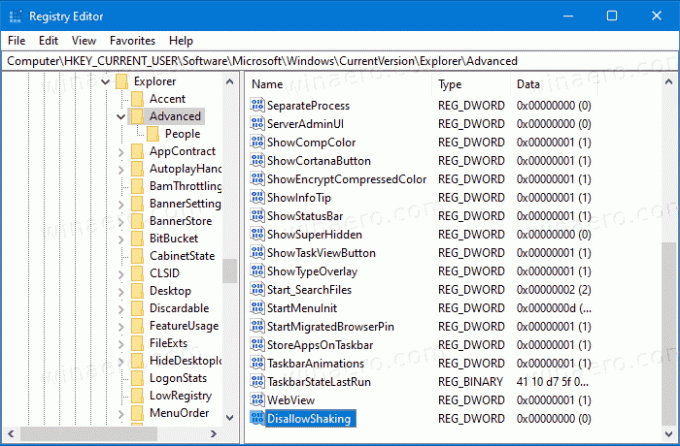
- Nyní můžete zavřít aplikaci Editor registru.
Poznámka. Počínaje Windows 10 Build 21277 je funkce Aero Shake ve výchozím nastavení zakázáno. Vytvořením DisallowShaking DWORD a ponecháním jeho hodnotových dat na 0 vynutíte jeho povolení.
Soubory registru připravené k použití
Abych vám ušetřil čas, připravil jsem sadu souborů registru připravených k použití, které vám umožní zapnout nebo vypnout Aero Shake ve Windows 10 jedním kliknutím. Můžete si je stáhnout zde.
Stáhněte si soubory registru
Také bych rád zmínil, že existuje možnost v Winaero Tweaker který umožňuje deaktivaci Aero Shake pro váš uživatelský účet. Je pod Chování \ Zakázat Aero Shake v levém podokně aplikace. Vpravo najdete příslušné zaškrtávací políčko.
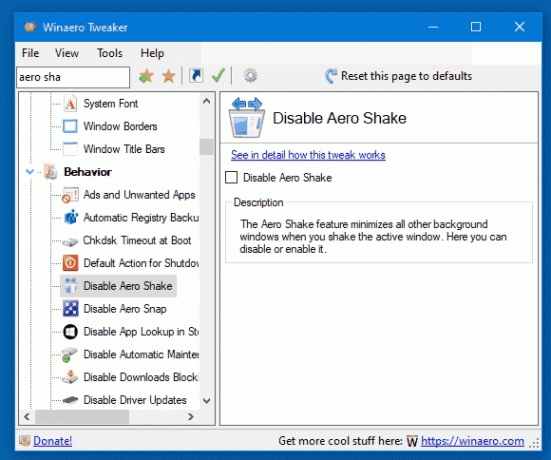
Počínaje verzí Windows 10 sestavení 21364 můžete také použít novou možnost v aplikaci Nastavení, která vám umožní snadno povolit nebo zakázat třesení oken.
Povolte nebo zakažte protřepávání záhlaví okna v Nastavení
- Otevři aplikace Nastavení.
- Jít do Systém > Multitasking.
- Vpravo zapněte nebo vypněte Záhlaví okna Zatřesení přepínat možnost pro to, co chcete.
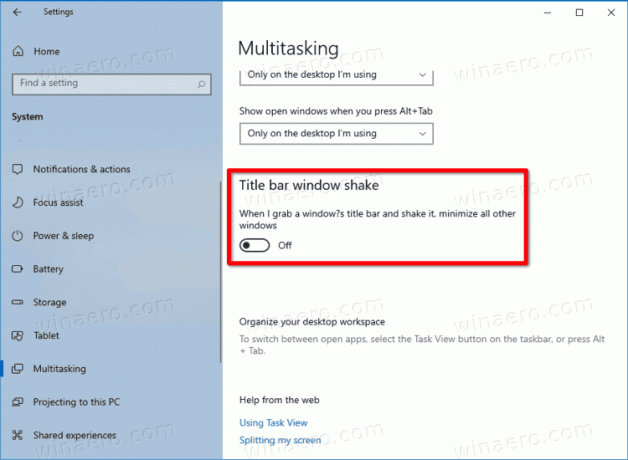
- Nyní můžete zavřít aplikaci Nastavení.
Alternativou k výše uvedené metodě je Zásady skupiny.
Povolte nebo zakažte Aero Shake v zásadách skupiny
Pokud používáte Windows 10 Pro, Enterprise nebo Education vydání, pak můžete použít aplikaci Local Group Policy Editor. Umožňuje vám deaktivovat Aero Shake speciální možností. Uživatelé Windows 10 Home mohou tento krok vynechat a místo toho použít vylepšení registru, aby fungovalo stejné omezení (popsané v níže uvedené kapitole).
Chcete-li povolit nebo zakázat Aero Shake v zásadách skupiny, proveďte následující.
- Otevřete editor místních zásad skupiny aplikaci nebo ji spusťte všichni uživatelé kromě správce, nebo pro konkrétního uživatele.
- Navigovat do Konfigurace uživatele > Šablony pro správu > Plocha nalevo.
- Vpravo najděte nastavení zásad Vypněte gesto myši minimalizující okno Aero Shake.
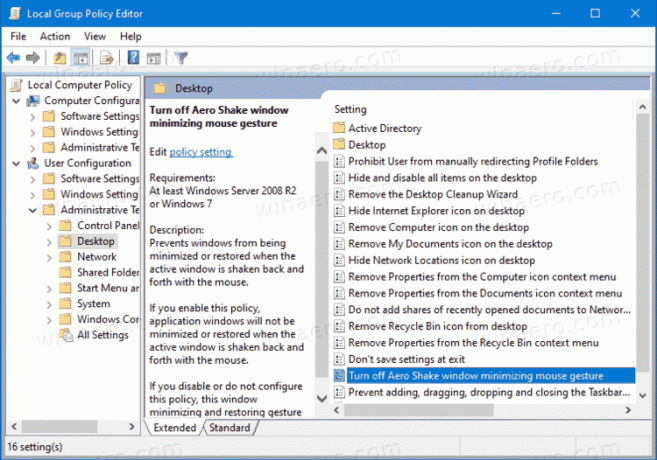
- Dvakrát na něj klikněte a nastavte zásadu na Povoleno pro deaktivaci funkce Aero Shake.
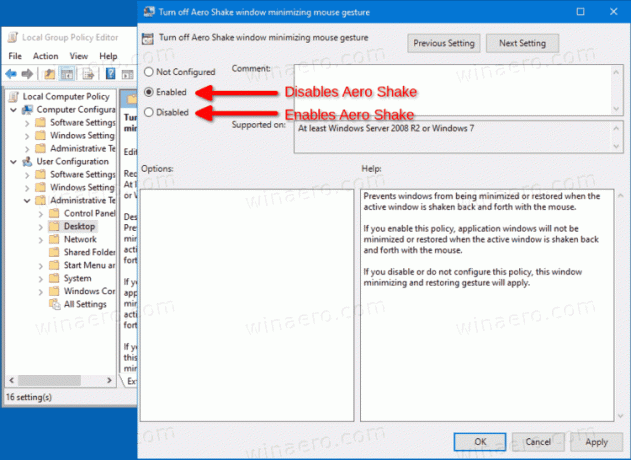
- Nastavení zásady na Zakázáno povolí Aero Shake.
- Vybrat Není nakonfigurováno použít výchozí nastavení systému.
- Nyní můžete zavřít aplikaci Editor místních zásad skupiny.
Případně můžete použít výše uvedená omezení v Registru. Tato metoda funguje ve všech edicích Windows 10, včetně Windows 10 Home. Pojďme si zopakovat, jak to lze udělat.
Povolte nebo zakažte Aero Shake pomocí nastavení zásad
- Stáhněte si následující archiv ZIP: Stáhněte si archiv ZIP.
- Odblokujte soubor.
- Extrahujte jeho obsah do libovolné složky. Soubory můžete umístit přímo na plochu.
- Dvakrát klikněte na soubor Zakažte Aero Shake pomocí Group Policy.reg deaktivujte Aero Shake a potvrďte UAC kliknutím na Ano.

- Chcete-li povolit Aero Shake, použijte soubor Povolte Aero Shake pomocí Group Policy.reg.
- Nakonec, chcete-li obnovit výchozí nastavení používaná ve vaší verzi Windows 10, použijte Resetujte Aero Shake na Defaults.reg soubor.
- Odhlásit se a přihlaste se ke svému uživatelskému účtu, popř restartujte prostředí Průzkumníka.
Jsi hotov!
Jak to funguje
Výše uvedené soubory registru upravují soubor HKEY_CURRENT_USER\Software\Policies\Microsoft\Windows\Explorer Pobočka registru. Mění se NoWindowMinimizingShortcuts Hodnota DWORD. Přijímá následující údaje.
- 0 = Povolit
- 1 = Zakázat
A je to.

